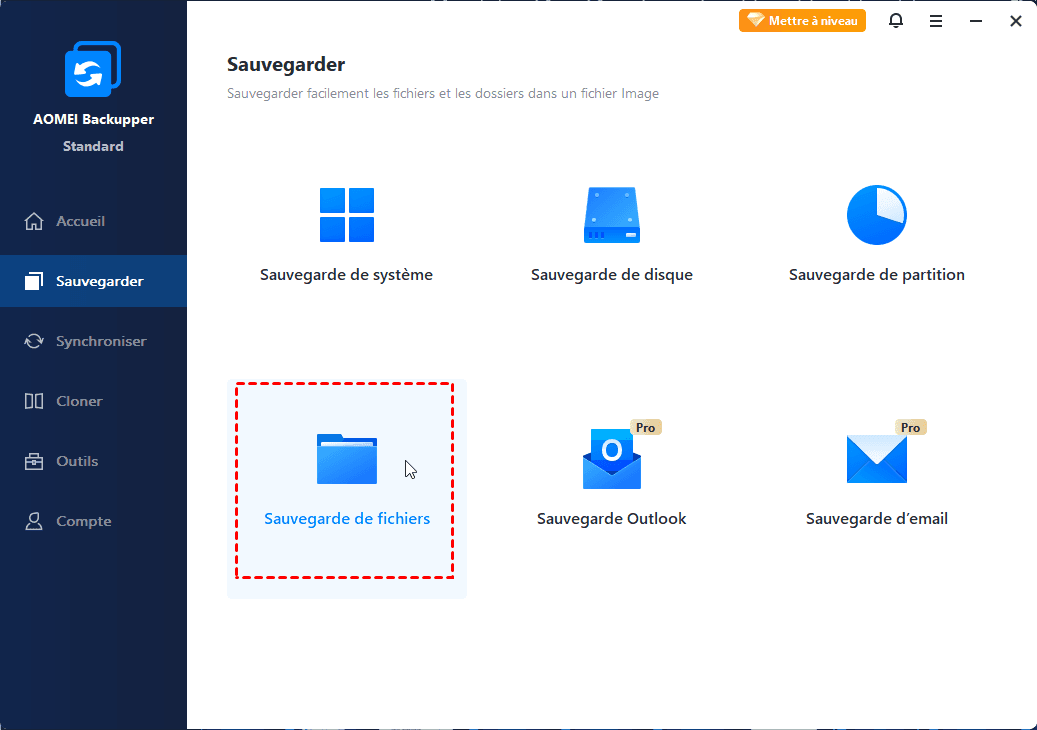La meilleure façon de sauvegarder QNAP/Synology NAS sur PC
Pourquoi sauvegarder le NAS sur le PC ? Comment sauvegarder étape par étape le NAS (tel que QNAP NAS et Synology NAS) sur un PC ? Avec AOMEI Backupper Standard gratuit, vous pouvez sauvegarder le NAS sur le PC de différentes manières.
À propos du NAS
NAS (Network Attached Storage) est un serveur de stockage de données informatiques de niveau fichier connecté à un réseau informatique, et il fournit un accès aux données à un groupe hétérogène de clients. Il est spécialisé dans le service de fichiers soit par son matériel/logiciel, soit par sa configuration.
Les systèmes NAS sont des appareils en réseau qui contiennent un ou plusieurs disques de stockage. Il existe de nombreux fabricants de NAS dans le monde. Vous connaissez peut-être leurs produits tels que Synology DS1515+ NAS, QNAP TS-251+-2G-US NAS, Netgear RN31400-100 NAS, etc. La plupart des gens sauvegardent des fichiers sur le NAS pour une sécurité supplémentaire des données.
Pourquoi sauvegarder le NAS sur PC ?
Vous pouvez créer votre propre cloud personnel avec le NAS pour stocker de la musique, des films, et des données, qui gardera tout votre contenu dans un endroit sûr sur votre réseau domestique, afin que vous puissiez partager des fichiers, et accéder au contenu n'importe où. Plusieurs périphériques NAS sont très populaires dans le monde entier, tels que QNAP NAS, Synology NAS, et Seagate NAS, etc.
Cependant, en tant que périphérique de stockage, le NAS échouerait pour diverses raisons. Par exemple, les unités NAS utilisent un RAID standard, et il est alors susceptible de tomber en panne. Donc, pour protéger les données, vous pouvez sauvegarder le NAS sur le NAS ou sauvegarder le NAS sur l'ordinateur.
Logiciel gratuit pour sauvegarder le NAS sur PC
Pour sauvegarder le NAS, vous devez trouver un logiciel de sauvegarde professionnel pour NAS. Certains logiciels peuvent cloner les fichiers du NAS vers le PC, mais cette opération gaspillera de l'espace, car l'image de sauvegarde prend moins de place que l'image d'origine.
AOMEI Backupper Standard est un logiciel de sauvegarde gratuit qui peut sauvegarder Synology NAS sur PC en quelques clics. Les fonctions de sauvegarde et de synchronisation de fichiers peuvent sauvegarder de manière aléatoire du NAS vers le PC, y compris des fichiers et des dossiers individuels. Vous pouvez choisir la planification de la sauvegarde et de la synchronisation en modes Quotidien, Hebdomadaire, Mensuel, Événement déclencheur, et USB branché.
En plus de sauvegarder le NAS sur un PC local, vous pouvez aussi sauvegarder le NAS sur un disque dur externe, compresser et crypter l'image de sauvegarde si necessaire. Les sauvegardes incrémentielles et planifiées sont également prises en charge par ce logiciel. Il possède une interface conviviale, vous n'avez donc pas à vous soucier de la perte de données par erreur.
Comment sauvegarder le NAS sur le PC étape par étape ?
Téléchargez et installez d'abord AOMEI Backupper Standard. Il est important de connaître l'adresse IP ou le chemin de votre appareil NAS car vous en aurez besoin plus tard. Les détails suivants expliquent comment protéger le fichier NAS de deux manières différentes.
Sauvegarder les fichiers NAS sur le disque dur local
1. Démarrez AOMEI Backupper et cliquez sur Sauvegarde de fichiers sous l'onglet Sauvegarder.
2. Cliquez sur Ajouter un fichier ou Ajouter un dossier pour ajouter des fichiers sur le NAS. Votre compte et votre mot de passe peuvent être nécessaires pour accéder aux données au cours de ce processus. Suivez simplement l'assistant.
3. Sélectionnez un autre emplacement du disque local pour stocker l'image de sauvegarde du NAS.
4. Vous pouvez compresser et crypter l'image de sauvegarde ou définir une sauvegarde planifiée en cliquant sur Options et Planifier (facultatif). Cliquez ensuite sur Démarrer.
Synchroniser les fichiers NAS sur PC avec le logiciel gratuit
La différence entre la synchronisation de fichiers et la sauvegarde de fichiers est que vous n’avez pas besoin de restaurer les images de sauvegarde pour les utiliser. En d'autres termes, la synchronisation de fichiers permet d'économiser du temps et des efforts lorsque vous avez besoin de ces fichiers.
Cependant, la synchronisation des fichiers nécessite plus d'espace disque sur le PC. Ainsi, assurez-vous d'avoir suffisamment de stockage sur votre PC pour les fichiers sur NAS.
1. Ouvrez AOMEI Backupper, allez dans Synchroniser puis Synchronisation de base.
2. Cliquez sur Ajouter un dossier > Share/NAS pour sélectionner des dossiers sur votre périphérique NAS.
3. Choisissez un dossier sur le PC local comme chemin de destination. Comme indiqué, vous pouvez définir des paramètres personnalisés si vous le souhaitez. Cliquez ensuite sur Démarrer pour synchroniser les fichiers du NAS vers le PC pour la première fois.
Conseils : si Planifier est cochée, vous avez deux options disponibles. L'un est « Ajouter la planification et commencer Synchroniser maintenant », et l'autre est « Ajouter seulement la planification » et la tâche de synchronisation s'exécutera lors de la prochaine configuration.
Conclusion
Avec AOMEI Backupper Standard gratuit, vous pouvez sauvegarder le NAS sur le PC de différentes manières. Ce logiciel prend en charge Windows 10, 8.1, 8, 7, Vista et XP, alors utilisez-le sans souci. Vous pouvez au contraire sauvegarder le PC sur le NAS avec ce logiciel.
Il possède également de nombreuses autres fonctionnalités utiles qui pourraient vous aider à résoudre des problèmes pratiques, tels que le clonage du disque dur avec des secteurs défectueux, la création d'un support de démarrage, la sauvegarde du disque dur sans démarrer Windows, la sauvegarde du système/disque/partition, le clonage du système, etc.